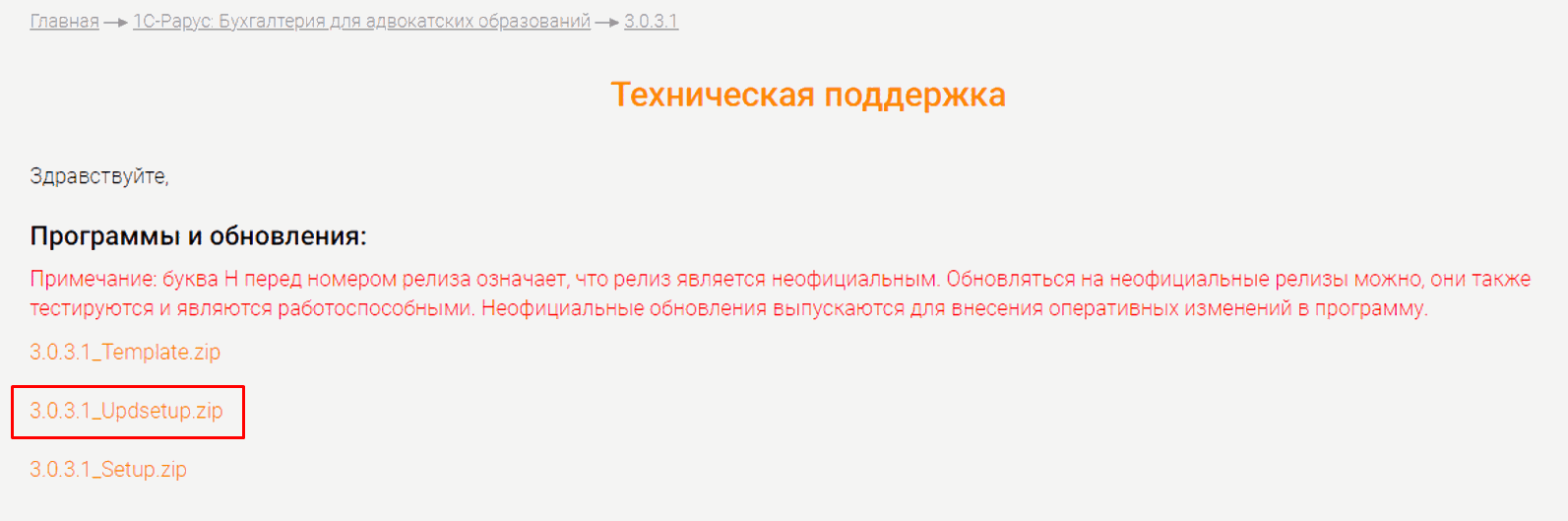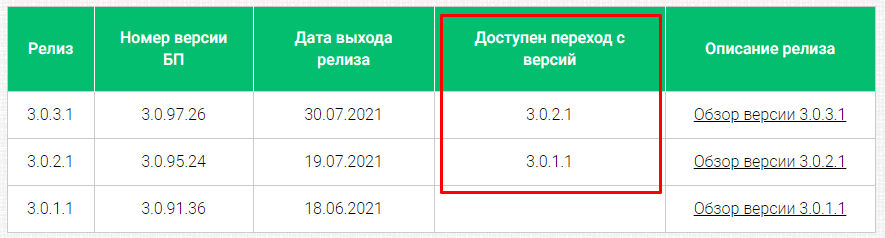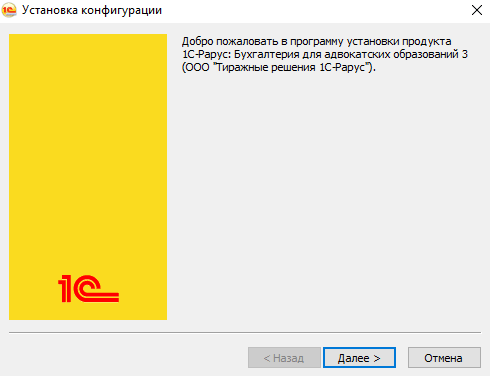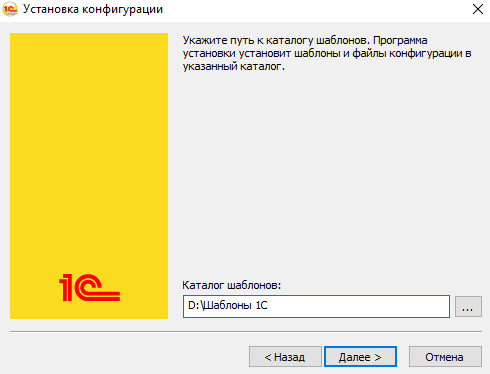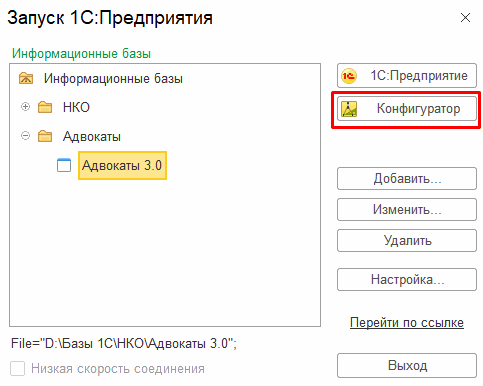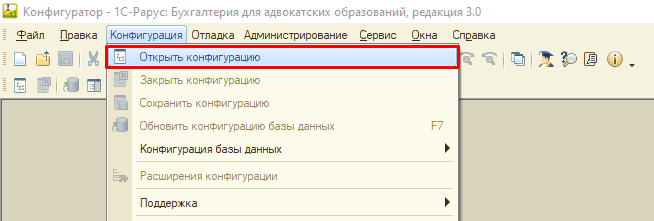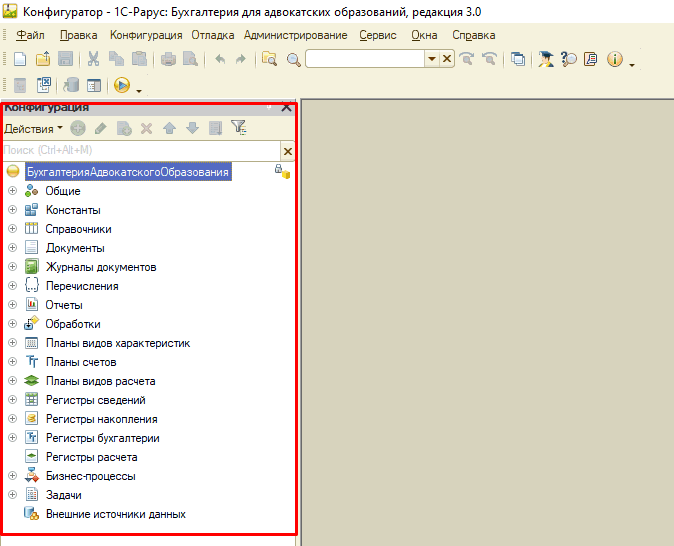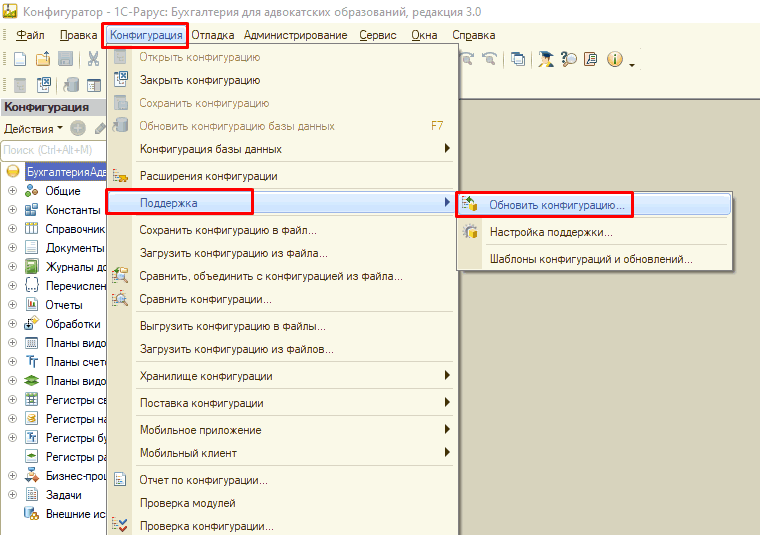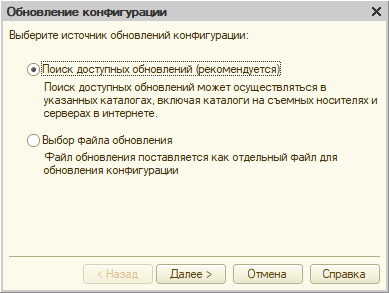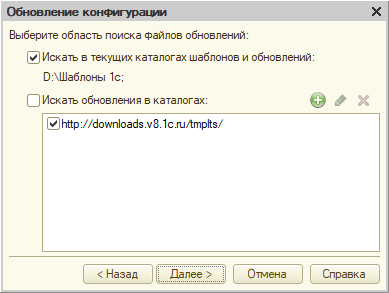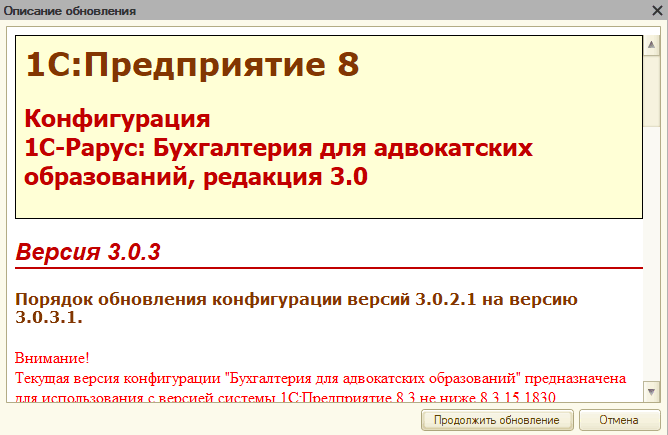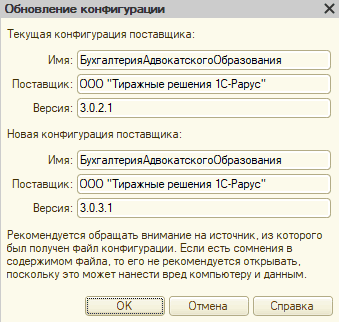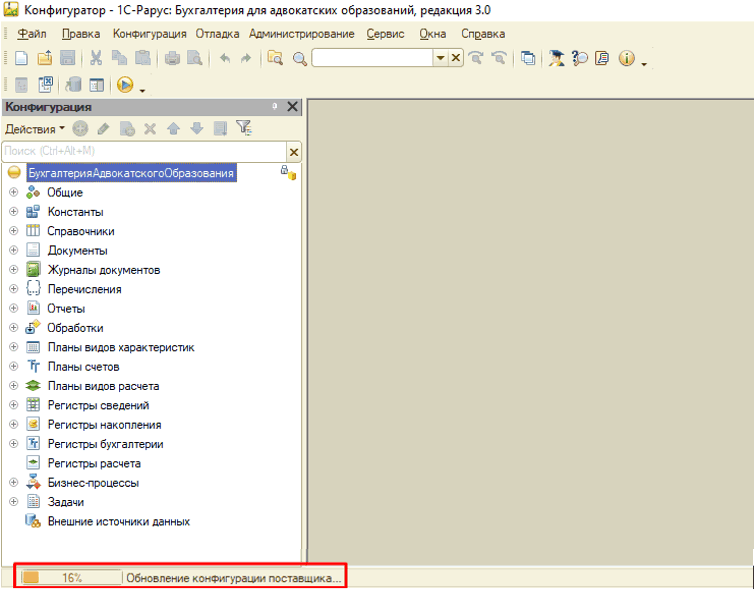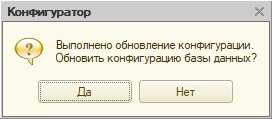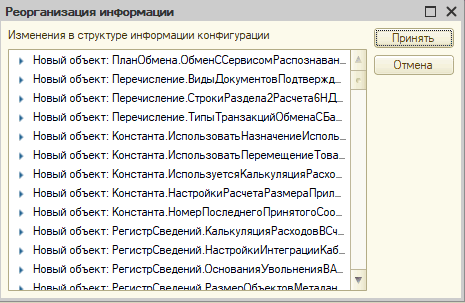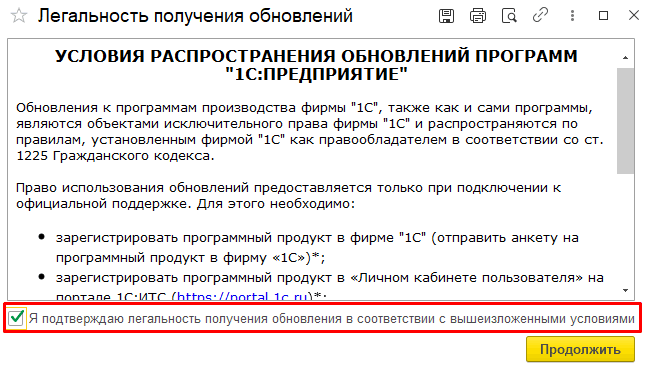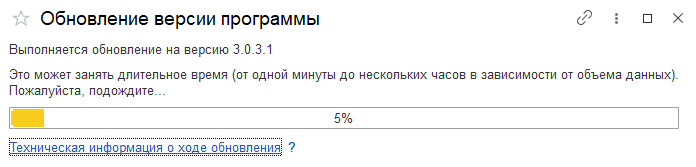Как обновить программу 1С-Рарус: Бухгалтерия для адвокатских образований
При выходе новых версий (релизов) для «1С-Рарус: Бухгалтерия для адвокатских образований» требуется обновить программу. В инструкции рассмотрим основные вопросы и порядок обновления.
3. Что такое неофициальный релиз и можно ли на него обновляться
4. Какие релизы нужно установить (последовательность обновления)
5. Порядок автоматического обновления в режиме 1С:Предприятие
6. Порядок обновления в конфигураторе
7. Обновление доработанных конфигураций
8. Что делать если программа «не видит» обновлений
Откуда скачать обновление
-
Сайт с которого получить обновления?
-
Стоимость обновлений?
-
Как оформить обновления?
Обновления скачиваются с сайта otr-soft.ru. Если вы хотите оформить доступ, отправьте запрос на почту otr@otr.rarus.ru, укажите:
-
регистрационные номера (конфигурации и основной поставки);
-
наименование организации;
-
ИНН;
-
период действия доступа к обновлениям (6 или 12 месяцев).
Обратите внимание:
Обновления для программы приобретаются на платной основе.
Стоимость можно посмотреть в таблице.
Доступ к обновлениям будет работать только при наличии действующего договора ИТС.
Для скачивания обновления:
-
Зайдем на сайт в меню Сопровождение – Таблица актуальных релизов.
-
В разделе «Авторизация» введем логин и пароль, которые вам будут выданы:
После ввода данных нажимаем «Авторизоваться». -
Найдем в таблице программу АДВ:
В таблице будет отображаться срок действия доступа. Нажимаем на ссылку с названием программы.
-
Откроется страница со списком релизов:
ПРИМЕЧАНИЕ:
открыть эту страницу можно и прямо, перейдя по ссылке: https://otr-soft.ru/support/152/
-
Нажимаем на ссылку с релизом, который нам нужно скачать. Также здесь можно скачать новую версию платформы 1С. Инструкцию по установке (обновлению) платформы смотрите здесь.
-
Далее скачиваем файл 3.0.XX_Updsetup.zip:
ПРИМЕЧАНИЕ:
файл 3.0.XX_Setup.zip является установочным дистрибутивом - с помощью него можно создать новую информационную базу.
Когда выйдет новый релиз
Информацию о выходе новых релизов можно посмотреть на нашем сайте в разделе Сопровождение – Планы выпуска релизов программ:
Следует иметь в виду:
-
Сроки выпуска в данной таблице являются ориентировочными, т. е. они могут быть перенесены по различным причинам.
-
Если в таблице плановый срок не указан, значит пока сроки выхода релизов не определены даже приблизительно. Как только сроки будут известны, они появятся в таблице.
Что такое неофициальный релиз и можно ли на него обновляться
Неофициальные релизы в списке отображаются с пометкой Н.
Они выпускаются в случаях, когда необходимо оперативно внести изменения в программу, например, исправить критичные ошибки, либо выпустить важные изменения(например, по изменениям форм регламентированной отчетности перед сдачей).
Обновляться на неофициальные релизы можно, они также тестируются и являются работоспособными. Дело в том, что выпуск официальных релизов занимает 1-2 недели. Поэтому в некоторых случаях для ускорения выпускаются неофициальные обновления.
Какие релизы нужно установить (последовательность обновления)
-
С какого и на какой релиз можно обновляться?
-
Какие релизы нужно скачивать?
-
Можно ли сразу обновиться на последний релиз?
Обновляться следует последовательно. Имеется определенное соответствие релизов, на которые можно переходить. Перескакивать релизы не рекомендуется. Ставить сразу последний релиз, пропустив все остальные, также нельзя.
Последовательность обновления можно посмотреть на нашем сайте в таблице:
В колонке «Доступен переход с версий» указано, с каких релизов можно переходить на интересующее обновление.
Порядок автоматического обновления в режиме 1С:Предприятие
Для официальных релизов поддерживается автоматическое обновление. Инструкцию можно посмотреть по ссылке.
Порядок обновления в конфигураторе
Рассмотрим пример обновления программы с релиза 3.0.2.1 на 3.0.3.1.
ПРИМЕЧАНИЕ:
Данная инструкция подходит для конфигураций, в которых не внесены самостоятельные доработки. Информацию по доработанным конфигурациям смотрите тут.
-
Откроем папку со скачанным дистрибутивом обновления и извлечем файлы из архива:
-
Запустим файл setup.exe:
Откроется помощник установки:
-
На первом этапе указывается, шаблон какой программы устанавливается. Нажимаем «Далее»:
-
Затем нужно указать папку на компьютере, в котором будут храниться файлы для обновления:
По умолчанию программа предлагает папку в виде C:\Users\Имя пользователя \AppData\Roaming\1C\1Cv82\tmplts.
Можно оставить эту папку или указать свою. Нажимаем «Далее». -
На последнем этапе выйдет сообщение о результатах установки:
Нажимаем «Готово».
-
В результате в папке с шаблонами будет создана новая папка с номером релиза:
При обновлении программа будет искать в этой папке файл 1Cv8.cfu.
-
ВАЖНО:
перед обновлением обязательно нужно сделать копию базы, инструкция. Этот этап нельзя пропускать.
-
Открываем программу 1С в режиме «Конфигуратор»:
-
Заходим в меню «Конфигурация – Открыть конфигурацию»:
В результате слева появится окно с объектами:
-
Заходим в меню «Конфигурация – Поддержка – Обновить конфигурацию»:
-
Установим пункт «Поиск доступных обновлений (рекомендуется)» и нажмем «Далее»:
-
Установим флажок «Искать в текущих каталогах шаблонов и обновлений» и нажмем «Далее»:
-
Откроется список версий для обновления. Выделяем версию, для которой указано в скобках «обновление» и нажимаем «Готово»:
-
Откроется окно с описанием обновления, нажимаем «Продолжить обновление»:
-
Откроется таблица с кратким описанием текущей и будущей конфигураций, нажимаем «ОК»:
Начнется процесс обновления, внизу окна будет отображаться статус:
-
После обновления появится сообщение, нажимаем «Да»:
-
В форме «Реорганизация информации» нажимаем «Принять»:
-
После этого надо запустить программу в режиме «1С:Предприятие» и принять обновление:
Обновление доработанных конфигураций
Если в конфигурацию внесены доработки, обновление нужно выполнять с привлечением программистов. В противном случае все доработки могут стать неработоспособными.
Также нужно иметь в виду, что обновление может повлиять на:
-
внешние отчеты, обработки;
-
на расширения.
После обновления может потребоваться их адаптация.
Обновление доработанных конфигураций, адаптацию внешних отчетов, обработок, расширений может выполнить наша организация на индивидуальной основе. Для этого нужно написать нам на почту otr@otr.rarus.ru.
Что делать, если программа «не видит» обновлений
Если при попытке обновления программа выдает сообщение «Файл не содержит доступных обновлений», ознакомьтесь с рекомендациями в инструкции.